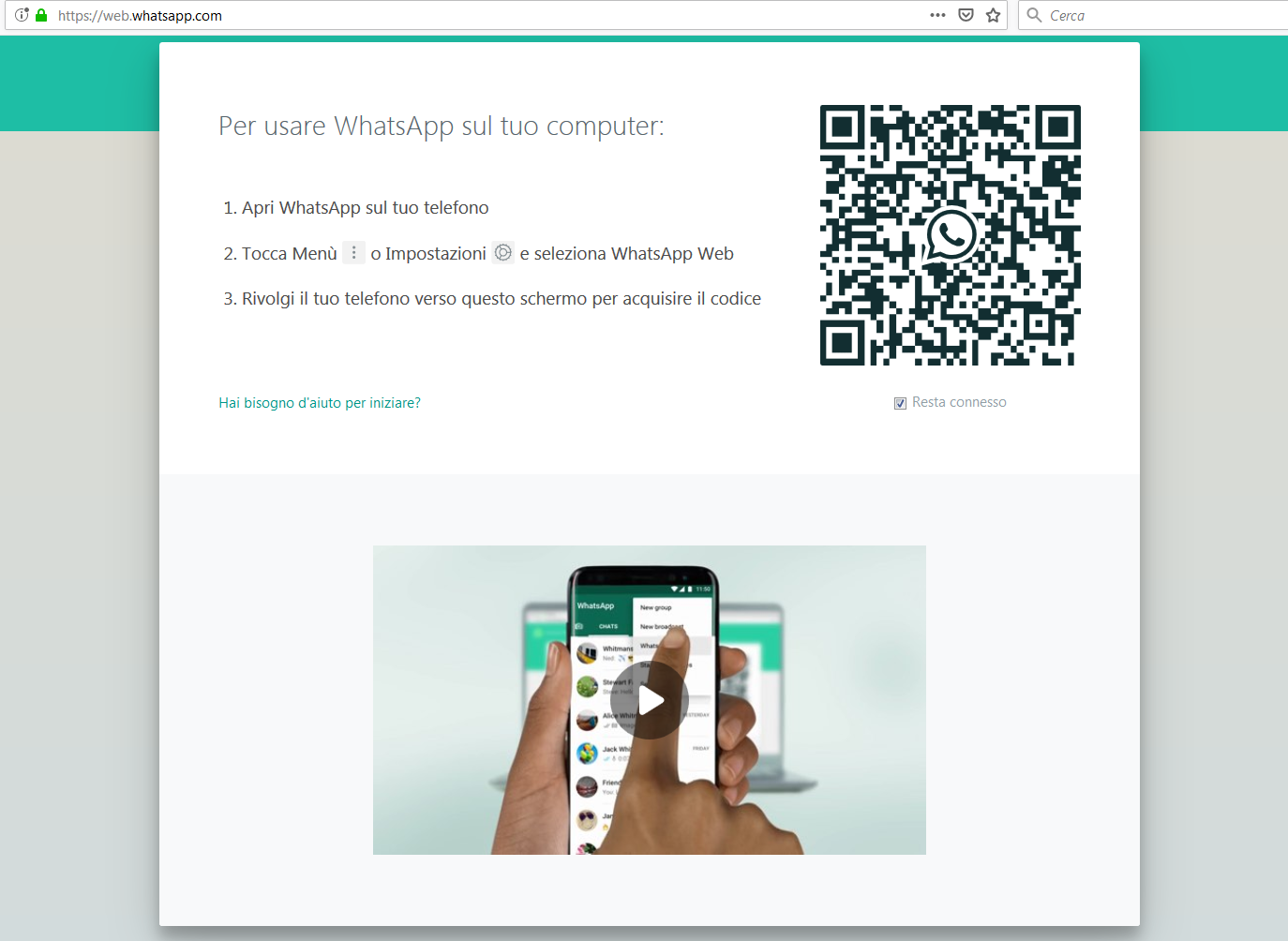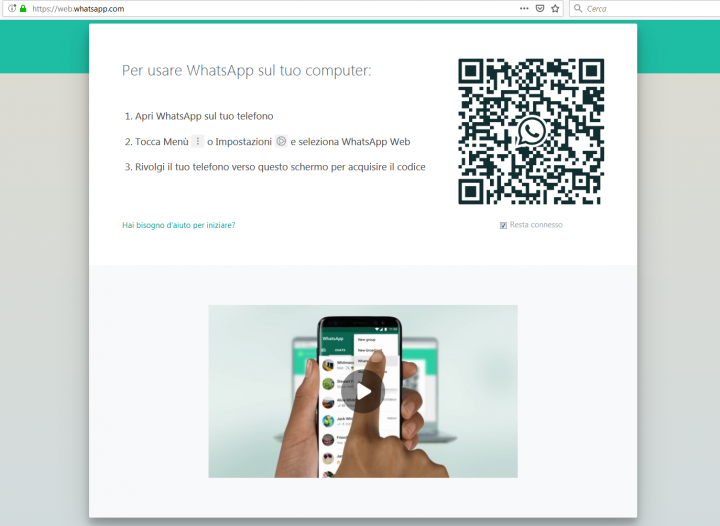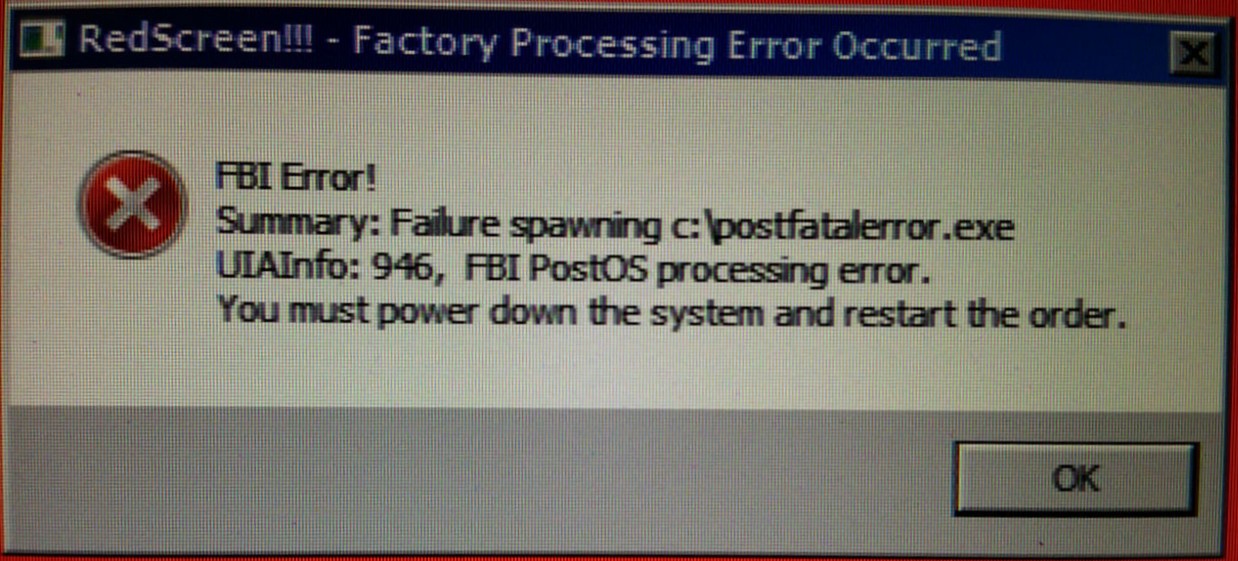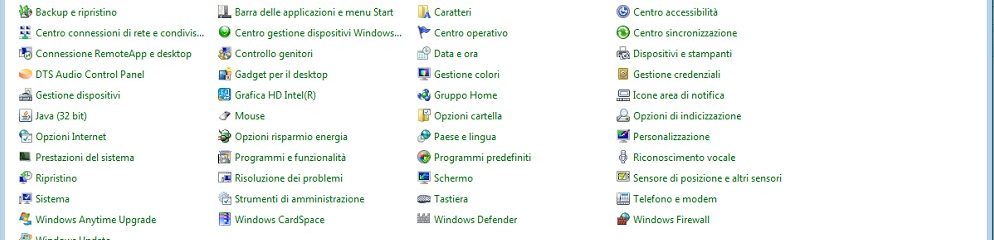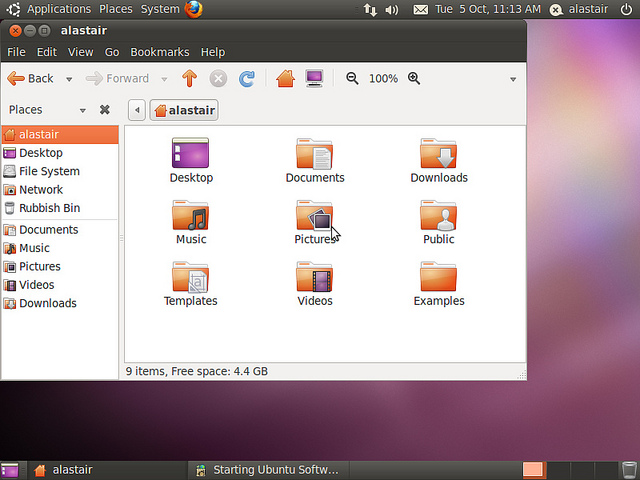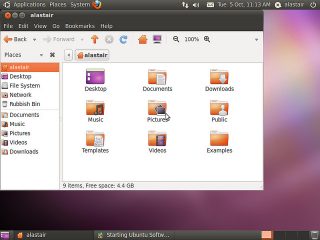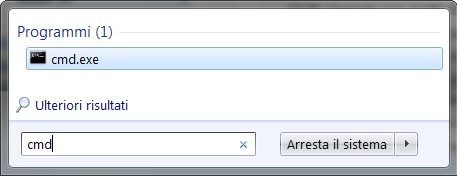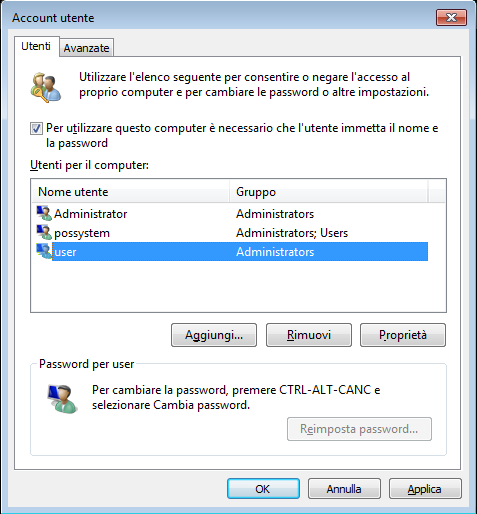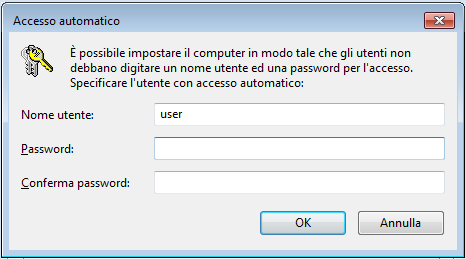Su Whatsapp non esiste un editor testuale avanzato, con il quale stabilire la famiglia, lo stile o le dimensioni del font, d’altra perte è un software di messaggistica istantanea, non è che serve fare chissà che editing del testo. Però a volte è comodo stilizzare del testo per dare la giusta enfasi che desideriamo. C’è la possibilità di utilizzare dei codici che verranno interpretati come caratteri speciali per l’editing del testo. Questi codici sono utilizzabili su whatsapp a prescindere da dove stiate interegagendo, p.e. cellulare, applicazione, interfaccia web. Nell’esempio vediamo come applicare gli stili dall’interfaccia web (ma vale lo stesso da qualsasi parte).
Per accedere all’interfaccia web comodamente dal tuo computer basta seguire questa guida ufficiale, oppure collegandoti al https://web.whatsapp.com e scannerizzare con il proprio cellulare il QRcode proposto nella pagina web.